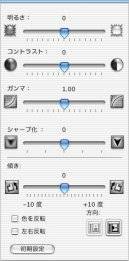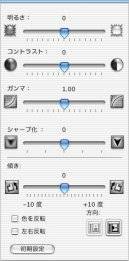イメージを調整する
スキャンまたはコピーする前に、イメージを調整することができます。
- Lexmark 2200 Series Centerを開きます。
- イメージを取り込みたい場合は 「スキャン」 タブ をクリックします。書類をコピーしたい場合は 「コピー」 タブ をクリックします。
- 「プレビュー...」 をクリックし、「スキャン」 ダイアログ または 「コピー」 ダイアログ を開きます。
- 「調整」 タブ をクリックします。
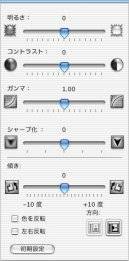
- 明るさ − スライドバーで、イメージの明るさを調整します。
- コントラスト − スライドバーで、イメージのコントラストを調整します。 コントラストを調整すると薄い色はより薄くなり、濃い色はより濃くなります。
- ガンマ − スライドバーで、ガンマ値を調整します。 スライドバーを左に動かし、ガンマ値を少なくするとイメージが暗くなりまります。 逆にスライドバーを右に動かし、ガンマ値を増やすとイメージは明るくなります。
- シャープ化 − スライドバーで、イメージの鮮明さを調整します。
- 傾き − スライドバーで、左右 10 度までイメージの傾きを調整します。
- イメージの色を反転させる場合は 「色を反転」 をクリックします。 写真のネガフィルムのような効果になります。
- イメージの左右反転を反転させる場合は 「左右反転」 をクリックします。 「左右反転」 は、取り込んだイメージをアイロンプリント紙にプリントするときに使用します。
- イメージの方向を縦向きおよび横向きに変換するときに 「方向」 をクリックします。
- 設定を工場出荷時の設定に戻す場合は 「初期設定」 をクリックします。